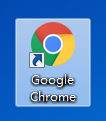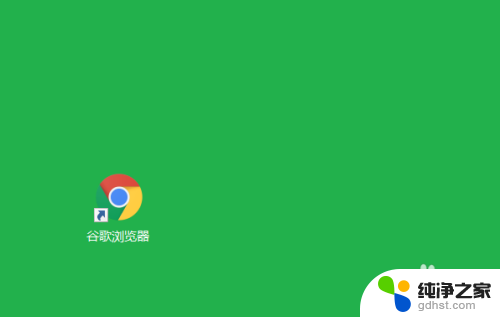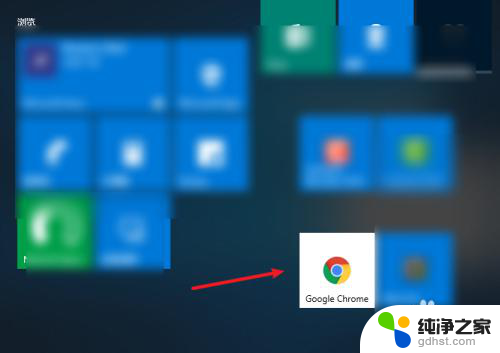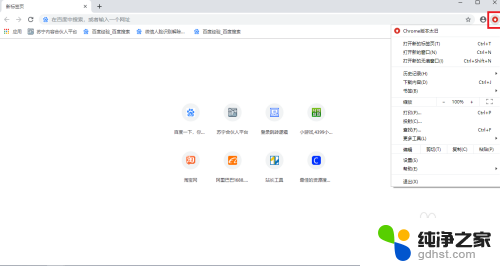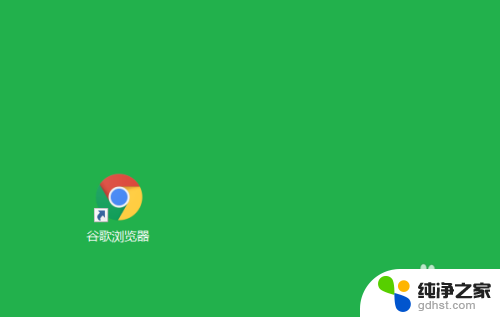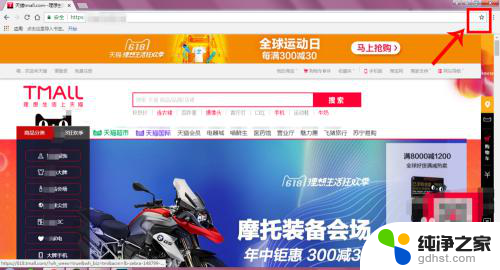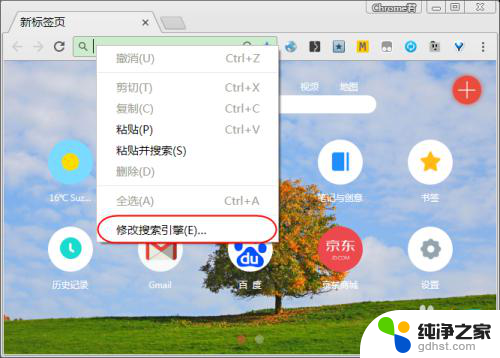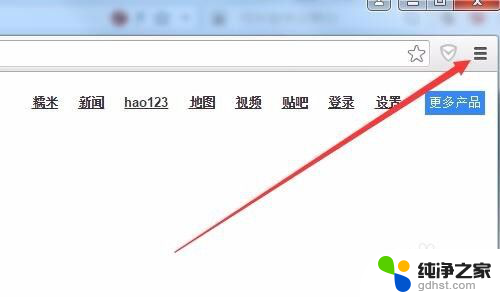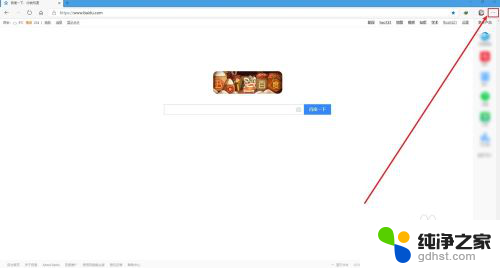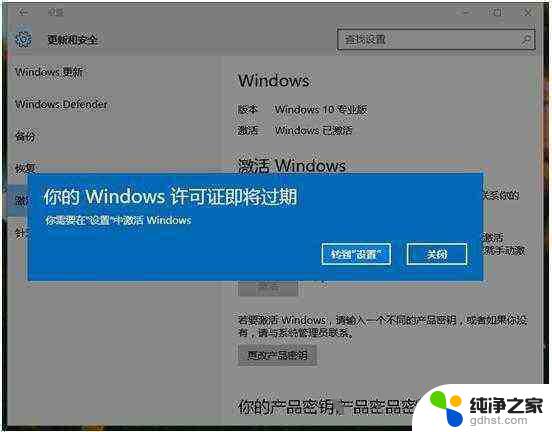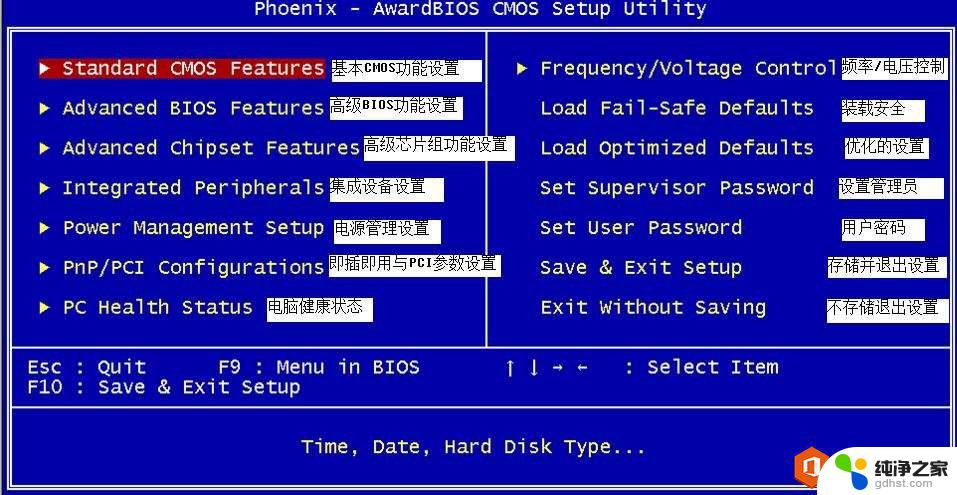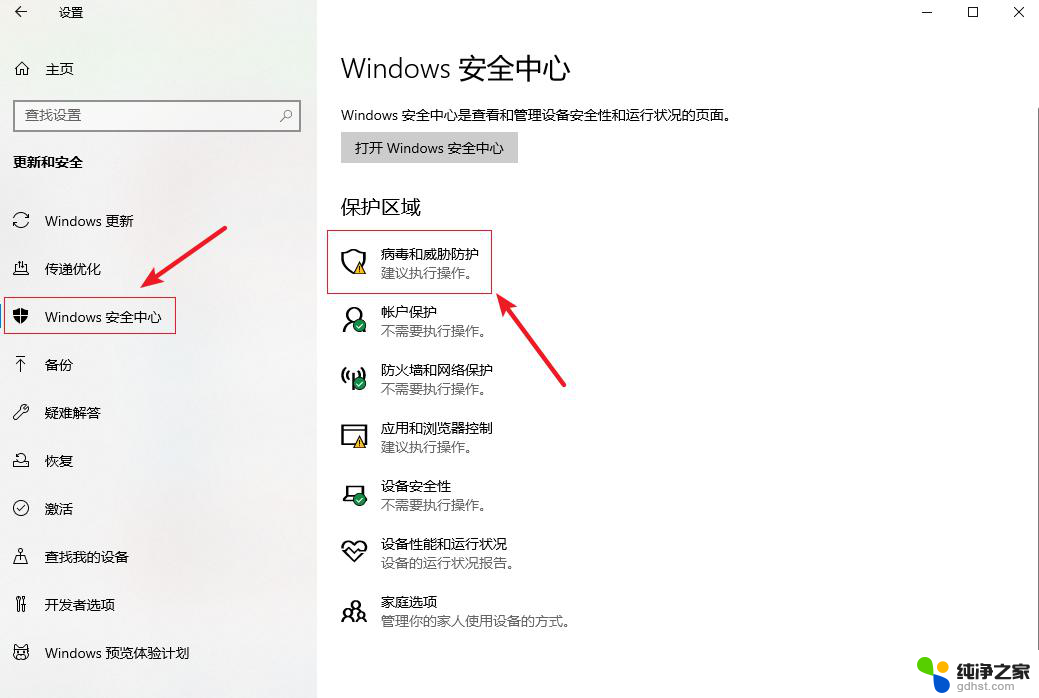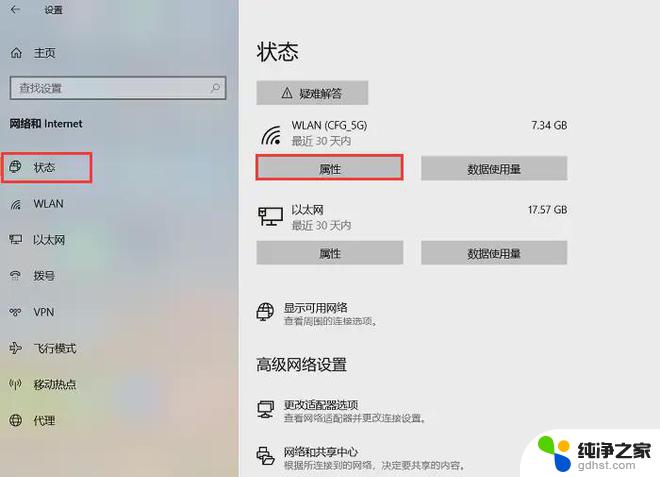谷歌浏览器自带的翻译怎么打开
谷歌浏览器是一款功能强大的网络浏览器,而其自带的翻译功能更是为用户提供了便利,想要打开谷歌浏览器的自动翻译功能,只需几个简单的步骤即可实现。打开谷歌浏览器,点击右上角的三个竖点图标,选择设置选项。在设置页面的左侧导航栏中,找到高级选项,并点击展开。在语言一栏中,找到翻译选项,并将其开启。这样当浏览器检测到非当前语言的网页时,将自动弹出翻译提示。谷歌浏览器的自动翻译功能,为我们的网络浏览体验带来了便捷和多样性。
步骤如下:
1.打开开始菜单或者是桌面上的谷歌浏览器。
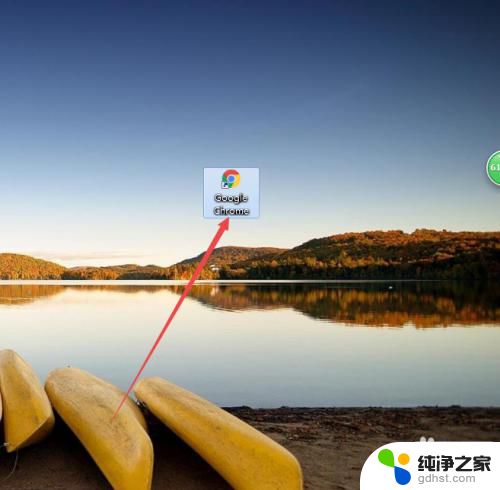
2.然后会来到浏览器默认打开的页面,点击右上角的 自定义及控制 图标,在出现的菜单中点击 设置 选项。
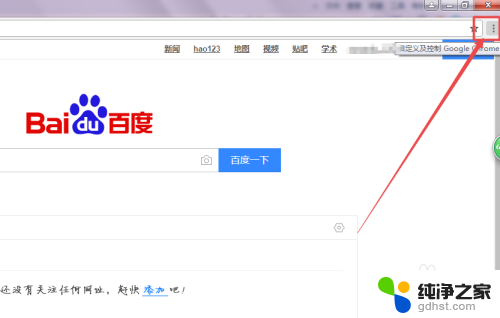
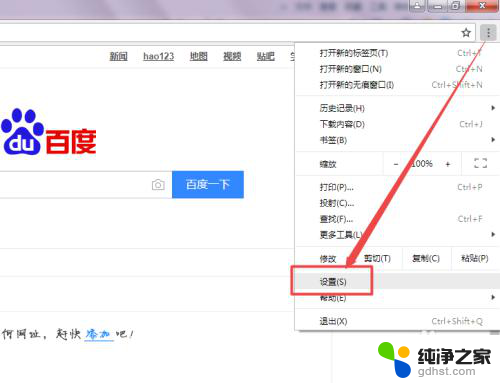
3.然后在打开的设置页面中拉到最下面,找到 高级 选项,点击它。
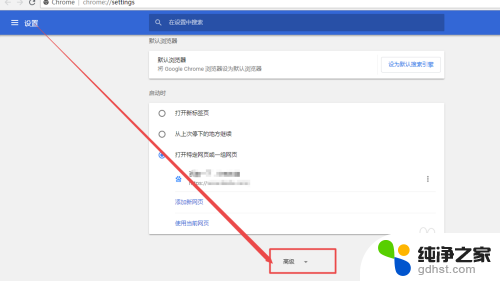
4.然后在展开的页面中可以看到一个 语言 的选项,点击它下面的 中文 选项。
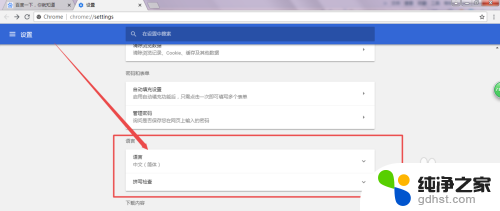
5.然后在展开的部分菜单中可以看到一个 询问是否翻译非您所用语言的网页 的选项,它是处于关闭状态的。
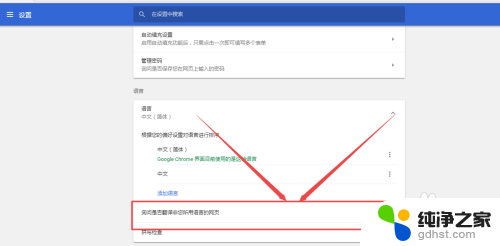
6.然后点击 询问是否翻译非您所用语言的网页 这个选项后面的滑动图标,将它开启。
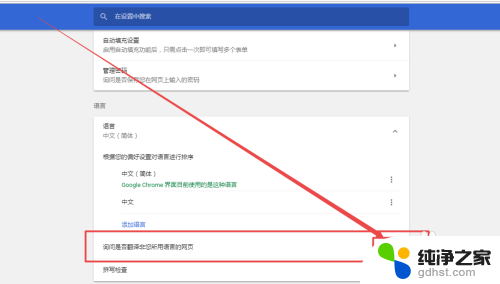
以上就是谷歌浏览器内置的翻译功能的全部内容,如果需要的话,您可以按照以上步骤进行操作,希望对您有所帮助。